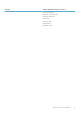Users Guide
NOTA: Puede ver un mapa de calor de la garantía del chasis en el panel de visión general del chasis Dell EMC.
Informe de resumen del firmware del servidor Dell EMC
En el informe de resumen del firmware del servidor Dell EMC, se muestran la etiqueta de servicio, el nombre de host, el componente,
la versión actual, la versión disponible, la criticidad, el nombre de clúster, el nombre del perfil del clúster, el servidor vCenter, el
reinicio necesario, la dirección IP del chasis y la etiqueta de servicio del chasis de los servidores Dell EMC PowerEdge.
• Si el host forma parte del perfil del clúster de OMIVV y se asocia a un perfil de repositorio, ese informe generado se basa en el perfil de
repositorio asociado.
• El informe de resumen del firmware no se muestra si el perfil del clúster OMIVV y el perfil del repositorio no están asociados con el
clúster.
Realice los siguientes pasos para acceder al informe de resumen del firmware del servidor Dell EMC:
1. En la pestaña Paneles, haga clic en Siguiente.
2. Seleccione Informe de resumen del firmware del servidor Dell EMC.
3. Haga clic en Ejecutar plantilla y seleccione Todos los objetos > Adaptador Dell EMC OpenManage > Grupo de firmware Dell
EMC > Grupo de firmware Dell.
4. Haga clic en Aceptar.
NOTA: El informe de firmware proporcionado se basa en el repositorio de firmware asociado a través del perfil del
clúster. Los cambios realizados en el repositorio de firmware no se actualizan hasta que se actualiza el perfil del
clúster con el último repositorio de firmware.
Detalles de energía del servidor Dell EMC
En los detalles de energía del servidor Dell EMC, se muestran el modelo de PowerEdge, el consumo de energía promedio, la potencia
máxima del sistema (Watt), los amperios máximos de sistema (A), el umbral de advertencia (Watt), la dirección IP del chasis,
la etiqueta de servicio del chasis y el umbral de falla (Watt) de los servidores Dell EMC PowerEdge.
Realice los siguientes pasos para acceder a los detalles de energía del servidor Dell EMC:
1. En la pestaña Paneles, haga clic en Siguiente.
2. Seleccione Detalles de energía del servidor Dell EMC.
3. Haga clic en Ejecutar plantilla y seleccione Todos los objetos > Adaptador Dell EMC OpenManage > Grupo de servidores Dell
EMC > Grupo de servidores Dell.
4. Haga clic en Aceptar.
Garantía del servidor Dell EMC
En la garantía del servidor Dell EMC, se muestran el nombre, los días restantes, la fecha de finalización, el tipo de derecho, el
proveedor, la descripción del nivel de servicio, la fecha de inicio, la dirección IP del chasis, la etiqueta de servicio del chasis y el
estado de los servidores Dell EMC PowerEdge. Hay informes de garantía independientes que están disponibles para chasis y servidores
PowerEdge.
Realice los siguientes pasos para acceder a la garantía del servidor Dell EMC:
1. En la pestaña Paneles, haga clic en Siguiente.
2. Seleccione Garantía del servidor Dell EMC.
3. Haga clic en Ejecutar plantilla y seleccione Todos los objetos > Adaptador Dell EMC OpenManage > Grupo de servidores Dell
EMC > Grupo de servidores Dell.
4. Haga clic en Aceptar.
NOTA: Puede ver un mapa de calor de la garantía del servidor en el panel de visión general del servidor Dell EMC.
Informe de resistencia de escritura de la SSD del servidor Dell EMC
En el informe de resistencia de escritura de la SSD del servidor Dell EMC, se muestra el nombre de la SSD, el servidor vCenter, el
nombre del clúster, la etiqueta de servicio, la resistencia de escritura nominal restante, la dirección IP del chasis y la etiqueta
de servicio del chasis.
12
Introducción